Вземете контрол върху работния си ден с LeechBlock
Продуктивност Firefox Freeware Отзиви / / March 17, 2020
 Можете ли да изчислите точно колко от вашия ден се всмуква във вакуума на времето YouTube, Facebook, и други уебсайтове за пристрастяване, които губят време?
Можете ли да изчислите точно колко от вашия ден се всмуква във вакуума на времето YouTube, Facebook, и други уебсайтове за пристрастяване, които губят време?
Случва се на всички, сядате и започвате да пишете имейл на шефа си, когато забележите съобщение от колега, което се свързва със забавно видео или комикс на нинджа котка. Преди да знаете, че сте гледали първия и сте се преместили на още шест, ами там минават 2 часа, което би трябвало да е работно време. Решение?? LeechBlock!
Инсталирайте LeechBlock за Firefox
1.посещение на Официална страница за добавки на Mozilla за LeechBlock и КликнетеДобавяне към Firefox.
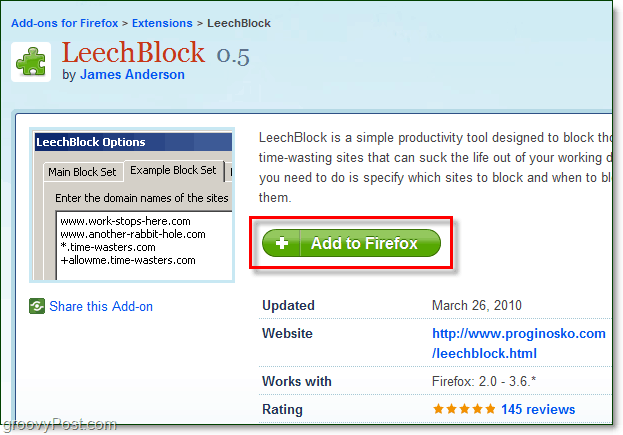
2. Трябва да се появи изскачащият прозорец за инсталиране на софтуер. Веднъж наличен, Кликнете Инсталирай сега.

3. След като инсталацията приключи, ще трябва Рестартирайте Firefox преди да можете да използвате LeechBlock.
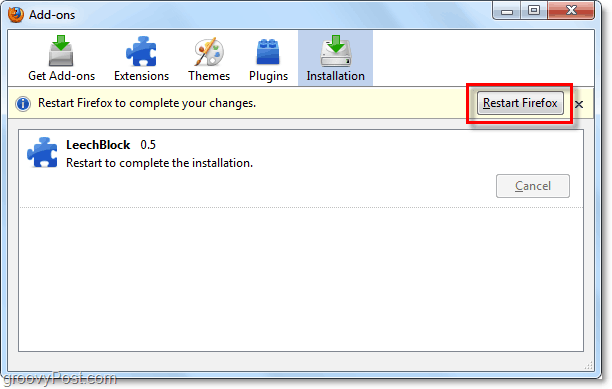
Как да конфигурирате и използвате LeechBlock
4. След като приключите с инсталирането и рестартирането на Firefox, ще се появи нова опция LeechBlock в Инструменти падащо меню. Първото място, на което трябва да отидете, е LeechBlock> Опции.
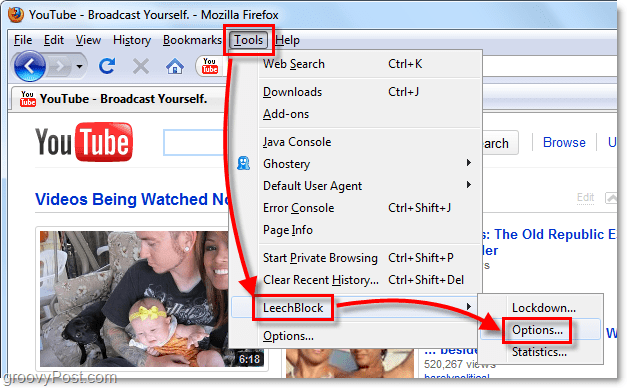
5. В менюто с опции LeechBlock прави нещо зловещо и ви поставя точно там, където трябва да бъдете, за да започнете да го настройвате. Под Блок 1> Какво да блокирам въведете име за този набор от уебсайтове. Обичам да назовавам наборите си според типа медия, която обхваща всеки сайт, така че в този пример съм го нарекъл Видео сайтове. Сега в по-голямото текстово поле по-долу започнете да пишете адреси на уебсайтове. Бъди сигурен за НатиснетеВъведете след всеки сайт, защото трябва всеки да бъде на своя собствена линия. Защото съм нарекъл този комплект Видео сайтове, Изброих сайтове като YouTube, Megavideo, Veoh и т.н. След като приключите с изброяването на тези типове сайтове, КликнетеСледващия.

6. В следващия раздел ще изберете Кога да блокирам. Тази част може да се окаже малко трудна, но по същество има четири варианта.
- А. Въведете време на деня, когато искате да блокирате напълно уебсайтовете
- Б. Задайте ограничение във времето за колко дълго се използват тези уебсайтове
- ° С. Задайте диапазон от часове през деня, когато уебсайтовете ще бъдат ограничени във времето
- Д. Блокирайте тези уебсайтове за определени часове на деня и време след тях
За мен Вариант C работи най-добре. На екрана по-долу зададох опциите за моя работен компютър, така че по време на работната седмица тези сайтове да бъдат ограничени до 15 минути за използване на всеки 2 часа, които минават. Този сценарий ще ми даде достатъчно време за гледане на новини или видео с инструкции, но няма да ми позволи да губя време за lolcats и други глупости.
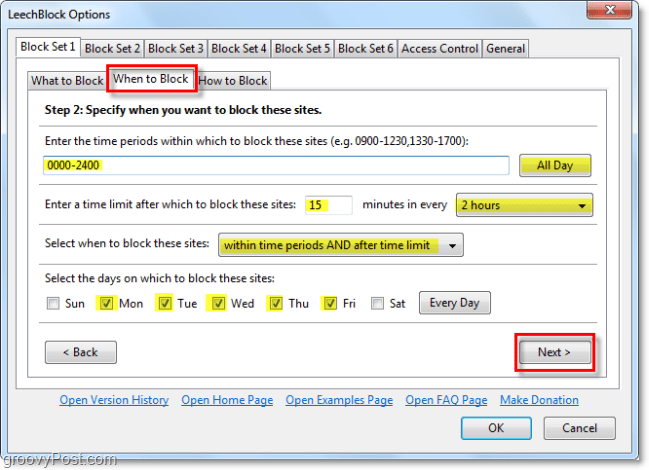
7. В последния раздел вие избирате Как да блокирам. В горната кутия, Тип в адрес на сайт към който искате да бъдете пренасочени, когато посещавате сайт от списъка си с блокове по време на ограничени часове или когато изтече срокът. За мен това беше неразбиращо, пренасочих всичките си браузъри към директно https://www.groovypost.com. :)
По-долу има четири квадратчета. По подразбиране би трябвало ПроверкаАктивно блокирайте страниците на тези сайтове след въвеждане на период от време или превишаване на срока и също ПроверкаПребройте времето, прекарано на тези сайтове, само когато раздела на браузъра е активен. Следващите две средни кутии ще трябва да решите сами кое работи най-добре, но ако проверите и двете няма да можете да коригирате настройките на LeechBlock, докато вече не сте в блокирания период от време, така че бъдете внимателен.
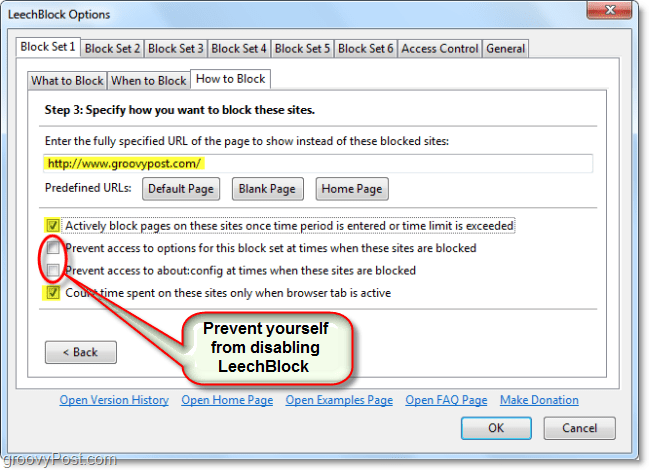
8. Да предположим, че работите спорадично и не искате да задавате предварително определен период от време, за който сайтовете ще бъдат ограничени. В този случай можете да използвате функцията за заключване на LeechBlock. Първо, настройте списъка си с уебсайтове в менюто с опции, но отпуск на Кога да блокирам раздел празно. На следващо място от Firefox КликнетеИнструменти> LeechBlock> Заключване.
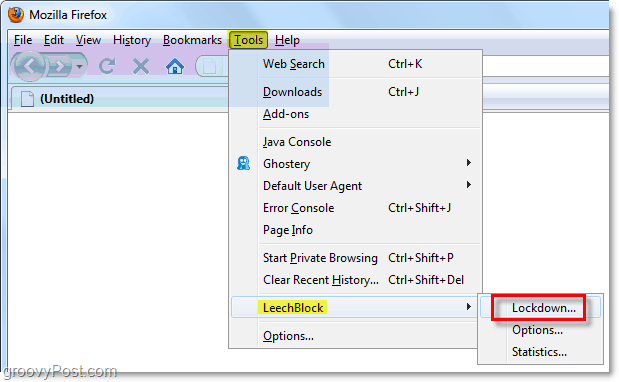
9. В изскачащия прозорец Lockdown Изберете един количество време искате всеки набор от уебсайтове да бъде заключен. Заключването стартира второто НатиснетеДобре така че се уверете, че сте готови преди всичко, което трябва да завършите Кликването то. В моя пример блокирам три различни групи уебсайтове за 3 часа, започвайки сега!
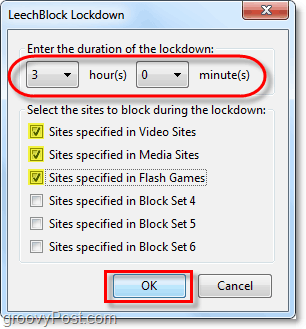
Като цяло LeechBlock е енергичен инструмент за спестяване на време, който предлага повече персонализиране и функции, отколкото всеки друг инструмент за спестяване на време там.
Единственият недостатък на LeechBlock е, че той е достъпен само за Firefox, така че ако сте като мен и имате инсталирани множество браузъри, тогава ще трябва да практикувате прилично количество воля.
